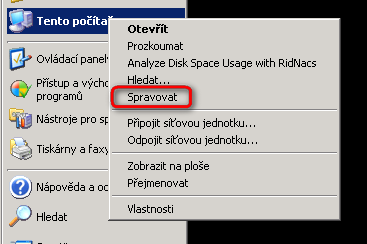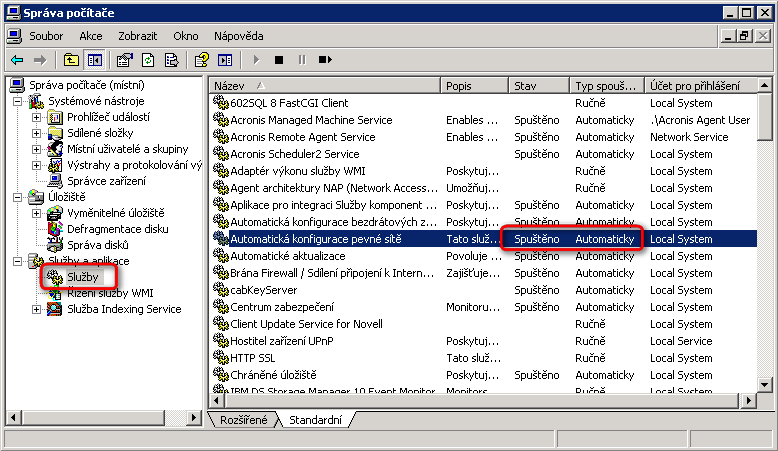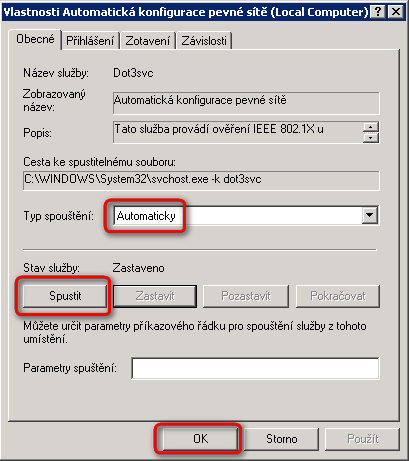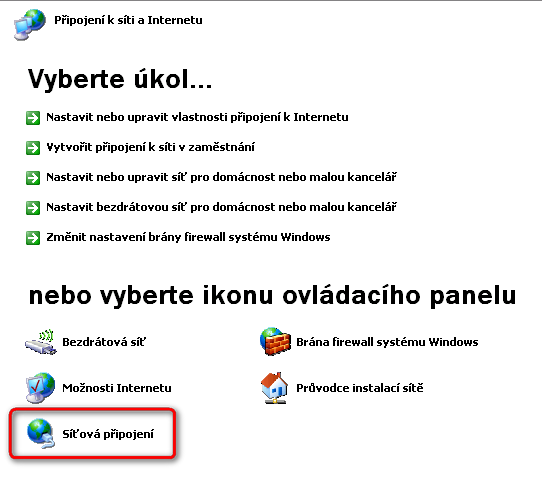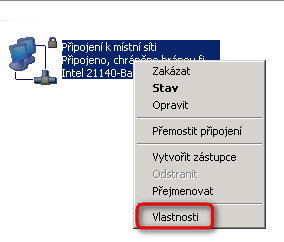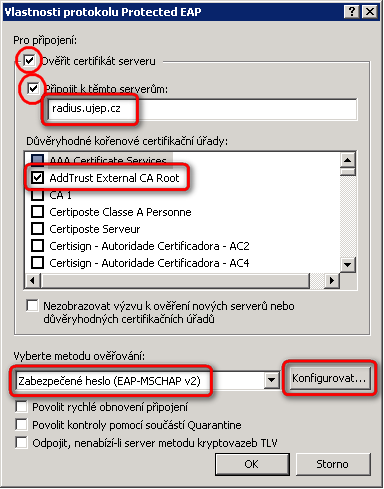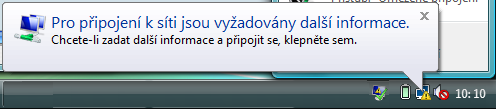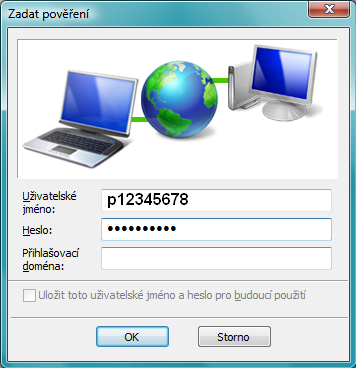Návod pro Microsoft XP
Manuální konfigurace
Nejprve zkontrolujte (popř. zapněte) autentizaci protokolem 802.1X pro ethernetové rozhraní. Klepněte pravým tlačítkem na ikonu Tento počítač na ploše nebo na položku Tento počítač v nabídce Start. Z kontextového menu vyberte Spravovat.
Objeví se okno nadepsané Spravovat počítač. V nabídce nalevo vyberte Služby a aplikace/Služby. Otevře se seznam služeb, které běží nebo mohou běžet na vašem počítači. Vyhledejte položku Automatická konfigurace pevné sítě . Zkontrolujte stav této služby.
Pokud není Stav „Spuštěno“ a Typ spouštění „Automaticky“, nastavte toto ve vlastnostech služby (klik pravým tlačítkem myši a z kontextového menu vybrat „Vlastnosti“).
Poté okno se seznamem služeb zavřete.
Z nabídky Start vyberte položku Ovládací panely
Dále kategorii Připojení k síti a Internetu
a z této kategorie položku Sítová připojení
Ze seznamu síťových rozhraní vyberte Připojení k místní síti. Pokud si nejste jisti, které rozhraní je to pravé, můžete si pomoci tím, že na chvíli odpojíte síťový kabel - na správném rozhraní by se měl objevit křížek (kabel odpojen), kabel opět připojte a křížek by měl zmizet. Kliknutím pravým tlačítkem myši zobrazte kontextové menu, ze kterého vyberte položku Vlastnosti.
Přejděte na kartu Ověřování. Zde zapněte Povolit ověřování podle standardu IEEE 802.1X a jako metodu ověřování vyberte Microsoft: Protokol PEAP. Stiskněte tlačítko Nastavení vedle volby metody ověřování.
Pro lepší úroveň zabezpečení doporučujeme vyplnit zde jako adresu autentizačního serveru radius.ujep.cz a jako důvěryhodnou kořenovou certifikační autoritu zapnout autoritu: AddTrust External CA Root. (Instalace certifikátu je popsána zde). Vypněte také Povolit rychlé obnovení připojení. Dále stiskněte tlačítko Konfigurovat.
Zrušte zaškrtnutí volby Automaticky použít mé uživatelské jméno a heslo …. .
Všechny dialogy postupně uzavřete tlačítkem OK.
Když se nyní počítač připojí k Ethernetu, vyskočí v pravém dolním rohu obrazovky upozornění, že musíte zadat autentizační informace:
Klepněte na ně a vyskočí dialog pro zadání vašeho uživatelského jména a hesla. Jako uživatelské jméno zadávejte své číslo studenta. Heslem je zde vaše heslo pro Eduroam. Pokud heslo neznáte, popis jeho aktivace/resetu je zde. Pole Doména nechte nevyplněné.
Po jejich úspěšném zadání se vám otevře plnohodnotná komunikace.
Uložení jména a hesla
IEEE 802.1X suplikant ve Windows XP si dovede uložit zadané uživatelské jméno a heslo a příště je automaticky použít. To je samozřejmě velmi pohodlné, příště počítač jednoduše spustíte, o nic se nestaráte a budete automaticky připojeni do sítě. Má to ale dvě nevýhody: Pokud není přihlášení k vašemu počítači chráněno heslem, bude pod vaším jménem autentizován každý, kdo si jej zapne. Pokud napáchá nějaké nepravosti v síti, budete popotahován Vy. Druhý problém se týká změny hesla - jestliže změníte své heslo, bude suplikant nadále poskytovat staré a nepřipojí se.
Zda chcete či nechcete uložit své jméno a heslo lze nastavit ve vlastnostech síťového rozhraní, konkrétně na jeho kartě Ověřování (její otevření je popsáno výše). Zde najdete vypínač Ukládat informace o uživateli do mezipaměti pro další připojení k této síti.
Ponecháme na vašem uvážení, zda hodláte využívat automatické uložení jména a hesla. Pokud ano, vypněte je alespoň krátkodobě při změně svého hesla.